Cara Screenshot Samsung Galaxy Note 9 Dengan S-Pen | Gadget2Reviews.Com – Samsung Galaxy Note 9 merupakan ponsel terbaru Samsung yang baru dirilis akhir-akhir ini. Ponsel flagship paling baru dari Samsung ini tentunya membawakan keunggulan dari ponsel pendahulunya.
Seperti halnya pada series Note sebelumnya, pada Galaxy Note 9 juga hadir dengan dilengkapi S-Pen. Tentunya tidak sebatas hiasan saja, S-Pen pada Galaxy Note 9 juga mempunyai banyak kegunaan. Beberapa kegunaannya yaitu bisa kalian gunakan untuk mengambil screenshot lho. Baca juga Cara Ganti Font HP Samsung Dengan Mudah
Bagi kalian yang belum mengetahui cara screenshot Samsung Galaxy Note 9 dengan menggunakan S-Pen. Silahkan kalian simak penjelasannya yang akan kami ulas pada artikel ini.
Cara Screenshot Samsung Galaxy Note 9 Dengan S-Pen
- Pertama tentukan tampilan layar yang akan kamu ambil screenshot nya.
- Kemudian, lepaskan S-Pen dari selongsongnya agar bisa tampil sebuah fitur Air Command.

- Kemudian kamu pilih opsi Screen Write yang tersedia pada menu Air Command yang tampil di layar Galaxy Note 9 kamu.
- Maka layar ponsel kamu akan secara otomatis berkedip dan juga terdengar suara shutter kamera. Hal ini menjadi tanda bahwa kalian sudah berhasil mengambil screenshot Samsung Galaxy Note 9.
- Sebelum screenshot tersebut tersimpan, kamu bisa langsung mengeditnya terlebih dahulu. Misalnya saja dengan menambahkan tulisan dengan menggunakan S-Pen. Selain itu kamu bisa juga melakukan Crop, Share ataupun Save untuk menyelesaikannya.
Nah, sekarang kamu sudah bisa melakukan cara Screenshot Samsung Galaxy Note 9 dengan menggunakan S-Pen, bukan? Baca juga Cara Menampilkan Tanggal Pada Kamera Vivo Tanpa Aplikasi
Cara Screenshot Samsung Galaxy Note 9 Dengan Tombol
Perlu kalian ketahui juga untuk mengambil screenshot galaxy Note 9, selain menggunakan S-Pen kamu bisa melakukan dengan cara lama. Ya, seperti pada ponsel android lainnya khususnya Samsung, kamu juga bisa mengambil screenshot dengan menggunakan tombol fisik. 
Untuk melakukannya kamu hanya perlu menekan tombol power dan volume bawah secara bersamaan. Apabila layar ponsel kalian berkedip dan terdengar suara shutter kamera artinya kamu sudah berhasil mengambil screenshot layar. Mudah bukan ?
Cara Screenshot Samsung Galaxy Note 9 Dengan Fitur Swipe
Terakhir cara yang bisa kamu lakukan untuk mengambil screenshot Samsung Galaxy Note 9 yaitu dengan fitur Palm swipe to capture. Dengan menggunakan fitur ini,kamu hanya perlu mengusap (swipe) layar dari sisi kanan ke kiri atau bisa juga sebaliknya.
Sebelum kamu bisa menggunakan fitur ini, kamu perlu mengaktifkannya terlebih dahulu. Silahkan kamu masuk ke Settings, lalu Advanced features kemudian aktifkan fitur Palm swipe to capture disini. 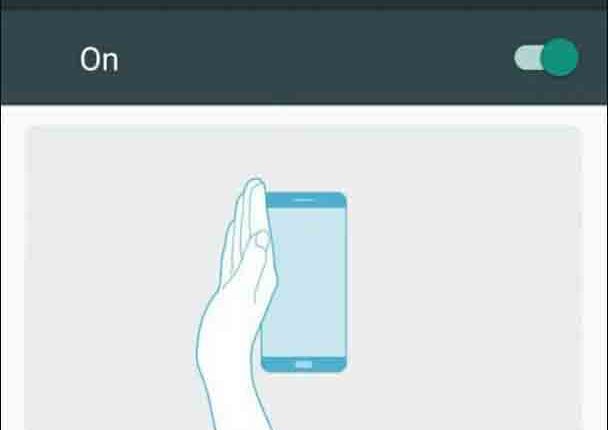
Sekarang kamu sudah mengetahui beberapa cara screenshot Samsung Galaxy Note 9 yang berbeda. Silahkan kamu tentukan sendiri menurut kamu cara yang mana yang cocok buat kalian. Demikian artikel mengenai cara screenshot Samsung Galaxy Note 9 yang bisa kami ulas. Semoga bisa bermanfaat, selamat mencobanya dan terima kasih sudah berkunjung.
Daftar Isi :
 Gadget2Reviews.Com Berita Teknologi Terbaru, Tutorials, Tips dan Trik
Gadget2Reviews.Com Berita Teknologi Terbaru, Tutorials, Tips dan Trik